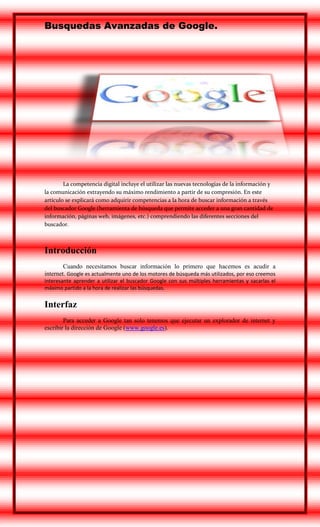
Busq Avanz Google
- 1. Busquedas Avanzadas de Google. La competencia digital incluye el utilizar las nuevas tecnologías de la información y la comunicación extrayendo su máximo rendimiento a partir de su compresión. En este artículo se explicará como adquirir competencias a la hora de buscar información a través del buscador Google (herramienta de búsqueda que permite acceder a una gran cantidad de información, páginas web, imágenes, etc.) comprendiendo las diferentes secciones del buscador. Introducción Cuando necesitamos buscar información lo primero que hacemos es acudir a internet. Google es actualmente uno de los motores de búsqueda más utilizados, por eso creemos interesante aprender a utilizar el buscador Google con sus múltiples herramientas y sacarlas el máximo partido a la hora de realizar las búsquedas. Interfaz Para acceder a Google tan solo tenemos que ejecutar un explorador de internet y escribir la dirección de Google (www.google.es).
- 2. Busquedas Avanzadas de Google. Vínculos superiores: Nos permiten elegir el tipo de servicio de búsqueda que nos ofrece Google. Configuración de búsqueda:A través de este campo podemos configurar el aspecto y el funcionamiento del buscador. Cuadro de búsqueda: Lugar en el cual escribimos las palabras que queremos buscar. Botón de búsqueda en Google: Una vez que hemos introducido la palabra o palabras que queremos buscar, tan solo tenemos que pulsar sobre buscar. Voy a tener suerte: Si pulsamos sobre voy a tener suerte Google nos va a mostrar la página que más se ajusta a nuestros criterios de búsqueda. Búsqueda Avanzada: Pulsando sobre ella nos muestra una página la cual nos permite limitar la búsqueda. Herramientas de idiomas: Muestra una página, la cual nos va a permitir la traducción de búsquedas, el traducir texto, el traducir una página web y configurar la interfaz de Google en el idioma elegido. Barra de estadísticas: Nos muestra el número de resultados que se han encontrado y el tiempo que se ha tardado en completar la búsqueda. Título de la página: Nos muestra el título de la página web que ha encontrado. Texto debajo del título: Nos muestra un resumen de la página con los términos de búsqueda resaltados. URL del resultado: Dirección web del resultado encontrado. Cache: Al hacer clic sobre “En cache” iremos al contenido de la página web tal y como se indexo en la base de datos de Google. Páginas similares: Al hacer clic en Páginas similares, Google nos muestra las páginas que están relacionadas con el resultado.
- 3. Busquedas Avanzadas de Google. Resultado jerarquizado: Cuando Google encuentra más de un resultado de nuestra búsqueda, Google muestra en la parte inferior una lista con las páginas más relevantes. a) Búsqueda por palabra: Cuando se está introduciendo una palabra Google de forma automática busca palabras que empiezan por esas letras. b) Búsqueda por palabra: Tan solo tendremos que introducir más palabras en el cuadro de búsqueda de forma que Google nos mostrara aquellas páginas que contengan todas las palabras.
- 4. Busquedas Avanzadas de Google. c) Búsqueda utilizando operadores booleanos: En Google se puede hacer uso de operadores booleanos que permiten el poder afinar las búsquedas.
- 5. Busquedas Avanzadas de Google. Uso de comillas: El empleo de comillas se va a utilizar para buscar las palabras exactas o la expresión literal. Uso del signo menos (-): El signo (-) actúa como el operador NOT, busca términos que contengan la primera palabra pero no la segunda.
- 6. Busquedas Avanzadas de Google. Uso de OR (o): Buscan páginas que contengan bien un término u otro. Uso del signo más (+): Al introducir este operador entre palabras, Google nos va mostrar todas las páginas que contengan todas las palabras indicadas.
- 7. Busquedas Avanzadas de Google. Uso de asterisco (*): El asterisco actúa como comodín cuando no se conoce una palabra y así nos puede facilitar la búsqueda. Se emplea con el uso de comillas. d) Búsquedas concretas:Además de los operadores booleanos, Google reconoce una serie de comandos, a continuación presentaremos los más útiles: a) Allinanchor: Google muestra las páginas que contiene en los enlaces los términos de la búsqueda.
- 8. Busquedas Avanzadas de Google. Cache: muestra la copia guardada en la cache de Google de una página determinada. Define: nos muestra la definición del término buscado.
- 9. Busquedas Avanzadas de Google. Filetype: limitamos el resultado de nuestra búsqueda a un determinado tipo de archivo. Ejemplo: Filetype: pdf terremotos. Info: Muestra información acerca de un sitio web determinado.
- 10. Busquedas Avanzadas de Google. Intext: Nos muestra los textos que contiene el término de búsqueda. Ejemplo: Intext: terremoto. Lo podemos combinar con la búsqueda habitual de términos. Link: Busca enlaces que se dirigen a un sitio web determinado.
- 11. Busquedas Avanzadas de Google. Related: muestra páginas que tiene una temática similar. Búsqueda avanzada: las búsquedas avanzadas nos van a permitir el poder limitar aun más la búsqueda que queramos realizar.
- 12. Busquedas Avanzadas de Google.
- 13. Busquedas Avanzadas de Google. Búsquedas de imagenes Una de las opciones de las que dispone Google es la búsqueda de imágenes, tan solo tenemos que hacer clic sobre el vínculo imágenes, automáticamente Google cambia la interfaz. Si seleccionamos la imagen posicionándonos sobre ella podemos ver el nombre del archivo y su extensión, tamaño de la pantalla, URL donde se encuentra la imagen, otras similares y más tamaños. Si no encontramos una imagen podemos recurrir a la búsqueda avanzada.
- 14. Busquedas Avanzadas de Google. Búsqueda de videos Google también dispone de la búsqueda de videos, para acceder a la búsqueda de videos seleccionaremos el vínculo de Videos. Si queremos la búsqueda más precisa de un video seleccionaremos la búsqueda avanzada, esta nos va a permitir seleccionar como buscar los resultados, el idioma, la duración, el dominio, si queremos que busque libros con subtítulos, como queremos que aparezcan ordenados los resultados así como los resultados por página.
- 15. Busquedas Avanzadas de Google. Búsqueda de libros Google nos permite localizar un amplio catálogo de libros en una amplia variedad de idiomas de forma sencilla, para acceder a la búsqueda tan solo tenemos que seleccionar el vínculo Más y elegir en el desplegable Libros. Google Académico Google Académico permite la búsqueda de bibliografía de temas académico de forma sencilla. Podemos localizar libros, documentos, tesis, resúmenes, artículos científicos, material de editoriales de múltiples disciplinas: ciencias, literatura, geografía, etc.
- 16. Busquedas Avanzadas de Google. Si lo que queremos es buscar documentación de una determinada disciplina, escribiremos en el cuadro de búsqueda el nombre de la disciplina académica Google Académico también dispone de una Búsqueda avanzada que nos va a permitir el poder acotar los resultados. La búsqueda avanzada de Google Académico nos va a permitir: Buscar artículos, bien con todas las palabras, con la frase exacta, con al menos una de las palabras, sin las palabras, donde las palabras aparezcan, de la misma forma que la búsqueda en la web. Tiempo Real El tiempo real de Google nos ofrece resultados actuales de nuestra búsqueda procedentes de una gran variedad de fuentes: redes sociales (Twitter, Facebook, etc), Blogs, etc. Podemos filtrar el resultado según el lugar además de poder ver conversaciones completas. Conclusión:
- 17. Busquedas Avanzadas de Google. Las tecnologías de la información y la comunicación requieren de nuevas destrezas y conocimientos entre ellos el aprender a buscar y seleccionar información a través de los buscadores.
